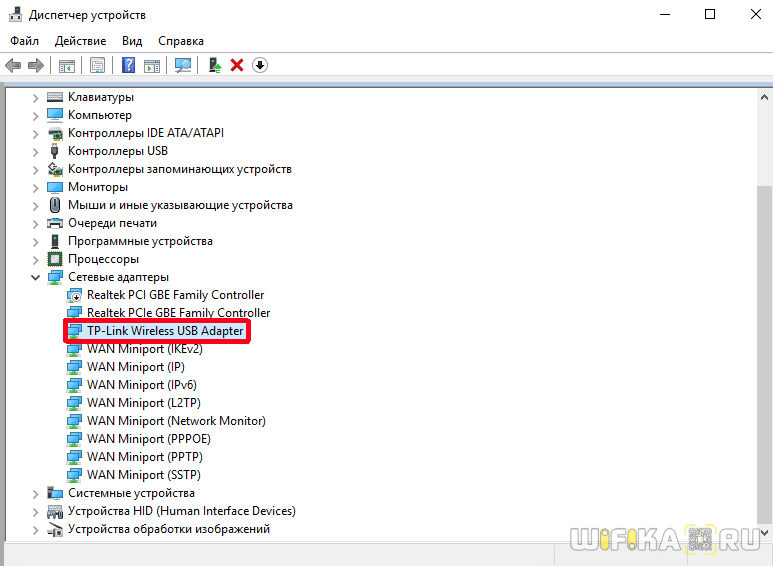Most laypeople have never heard of 802.11n, even though it plays a significant role in their lives. The standard entered the picture in 2007, replacing 802.11a, b, and g.
Since those early days, 802.11ac and ax have been released. The IEEE industry standard, which controls wireless networking transmission methods, stood out upon release because it increased data rates using multiple antennas.
However, the performance was dependent on various factors, including the network setup and interference sources in the vicinity.
How To Install 802.11n?
Do you have 802.11n? Some people want to install these drivers when they are already present, in which case, the objective should be to enable the drivers instead of installing them. Do the following:
Step 1. Find ‘Network and Sharing Center.’ You can access this window through the control panel or by searching for it.
Step 2. Find ‘Change Adapter Settings.’
Step 3. Find the Wi-Fi adapter and right-click to access the properties.
Step 4. Go to ‘Configure’ and then ‘Advanced Tab.’
Step 5. Find 802.11n and enable it.
But what if you need to install these drivers? You can take the manual approach:
1). Do you know where to find the drivers? It isn’t enough to do a Google search. You cannot afford to trust every download you find. Many platforms offer malware disguised as legitimate software downloads.
Look for the manufacturer’s official website. They won’t steer you wrong. You can also look for recommendations in forums. But make sure you trust the forums and their members.
2). Once you locate the 802.11n drivers, don’t be so quick to download them. Legitimate websites will offer you several options because different versions work on different systems.
Do you know your computer’s specs? If you don’t, find out by checking the properties. Look for a version of 802.11n that matches your PC’s information.
It is not enough to match the drivers to the operating system. Is your Windows 32-bit or 64-bit? Some people download 802.11n drivers hastily only to roll them back because they installed the wrong versions.
3). If you can download the appropriate drivers, find the file in the Downloads folder and double-click the setup to launch the installer.
4). You don’t have much to do at this stage. Follow the instructions and continue clicking ‘Next’ or ‘Continue’ until the drivers install.
You’re not done until you reboot the machine. This is not the only method people use to install 802.11n. It appeals to people that want to use the manufacturer’s website. However, if you prefer to go through the device manager, you will do the following:
1). Open device manager. You can use the run dialog box. But it is much easier to press the Windows button and type “Device Manager” in the search bar.
2). Look for the Network adapters and click on the branch. This will show you all the network cards on your computer.
3). Find 802.11n and right-click to find the update option.
4). Search for available updates and install them. Wait for the computer to finish the installation process before restarting the machine.
This sounds like the easiest solution, but it isn’t. Many laypeople tend to gravitate towards driver updaters because they do all the difficult work.
To download 802.11n manually, you must find a suitable download on the internet. Admittedly, you can use the manufacturer’s official website. But many scammers create fake websites that mimic official websites.
In other words, you cannot fully trust the downloads you secure from the internet. And even after you find a trustworthy download, you have to go through the trouble of installing and updating the drivers.
A driver updater can perform all these tasks for you. It will scan your system for drivers. Once it identifies the missing drivers, the updater can locate and install them.
You can also trust these programs to update outdated drivers, not to mention identify problems with drivers.
The only weakness is their penchant for performing updates you don’t need. For one reason or another, some people don’t want to update their drivers. Therefore, an updater’s decision to automatically update all your drivers may do more harm than good.
However, this isn’t necessarily a challenge because you can just roll back the updates, undoing the damage they did.
Related: Bluetooth Peripheral Device Driver for Windows 7 Download (32/64Bit)
Related: How to Flush DNS on Windows 10/11 (Reset DNS Cache)
Tags: 802.11n WLan Driver
Недавно я купил на AliExpress два китайских USB Wi-Fi адаптера, о которых рассказывал в статье Wi-Fi адаптер из Китая: выбор, обзор, стоит ли покупать. А в этой статье я решил поднять один очень важный и для многих болезненный вопрос – поиск и установка драйвера на Wi-Fi адаптер из Китая. Который был куплен в каком-то зарубежном интернет-магазине, тип AliExpress, eBay и т. д.
Для начала постараюсь пояснить, в чем вообще разница между китайским Wi-Fi адаптером у которого чаще всего нет даже производителя и модели, а называются они обычно «USB Wi-Fi адаптер 150 Мбит/с 802.11N…» (или как-то так) и фирменным адаптером, который можно купить в наших магазинах. Я имею введу адаптеры от ASUS, D-Link, TP-Link, Tenda и других представленных у нас производителей. Понятно, что может быть отличие в качестве, надежности и т. д. Но вот что касается драйверов, которые чаще всего необходимы для нормальной работы Wi-Fi адаптера, то их для фирменных адаптеров найти проще. Так как у популярного производителя есть сайт, откуда можно скачать необходимый драйвер.
А если у нас китайский беспроводной адаптер, у которого нет даже нормального названия, то не совсем понятно, где искать эти драйвера. В моем случае, с адаптерами был диск, на котором есть все необходимые драйвера. Но насколько я понял, такой диск с драйверами есть не всегда, или те драйвера, которые находятся на этом диске, не всегда подходят.
Не спорю, есть китайские производители, техника которых не представлена на нашем рынке, но у них все ровно есть свои сайты, где можно скачать необходимые драйвера. Например, производитель EDUP. У них очень много разных сетевых устройств. На примере адаптера от EDUP мы рассмотрим процесс поиска и установки программного обеспечения.
Есть еще много популярных производителей, например: Elisona, Chipal, Kebidu, Rocketek, COMFAST, Fenvi. Эти устройства вряд ли можно найти на нашем рынке (если мы говорим именно о Wi-Fi приемниках), но их очень активно заказывают на том же AliExpress. Ну и не все понимают, где взять драйвер для адаптера, который обычно называется «802.11n», или «Мини-ПК WiFi адаптер 150м USB Wi-Fi Беспроводной сетевой карты 802.11n/g/b LAN» 🙂
Если у вас на компьютере установлена Windows 10, то проблем с подключением и настройкой такого беспроводного адаптера скорее всего не будет. Я уже проверил. Оба моих адаптера Windows 10 распознала и начала с ними работать без установки драйверов. А вот в Windows 8, Windows 7, и тем более в Windows XP скорее всего придется вручную все устанавливать.
По этой инструкции вы сможете найти драйвер практически для любого USB, или PCI Wi-Fi адаптера. Не важно, фирменный он, или нет. Купленный у нас, или в Китае.
Здесь еще важно понимать, что любой китайский и «не китайский» (хоть и собран там) адаптер работает на каком-то определенном чипе. Это значит, что внутри него установлена железка скорее всего от одного их этих производителей: Ralink, MediaTek, Broadcom, Qualcomm Atheros, Realtek, Intel. В описании самого товара обычно указано, на каком чипсете он работает. И для этого чипсета должен быть драйвер разработанный компанией, которая собственно и производит эти чипсеты. Поэтому, чтобы компьютер увидел наш безымянный адаптер, достаточно найти и подсунуть ему драйвер от чипсета, на котором он построен. Все просто.
Подключение и настройка китайского Wi-Fi адаптера 802.11n
Сначала я покажу, как можно обойтись без сложного процесса поиска необходимого драйвера. Возможно, нам повезет, и компьютер подружится с адаптеров без особых танцев с бубном 🙂
Рассмотрим на примере адаптера 802.11n от EDUP. Есть у меня такой, так что все проверенно на собственном опыте. Есть еще «easy idea wifi N», но там все идентично с EDUP. Проверял. И так, подключаем адаптер к компьютеру. Можно напрямую подключить в USB порт.
Или через USB удлинитель. С его помощью можно вынести адаптер выше, для лучшего приема. Только не используйте длинный удлинитель, могут быть проблемы.
Конечно, многое зависит от установленной операционной системы на вашем ПК. Повторюсь, что в моем случае оба адаптера сразу заработали в Windows 10. В диспетчере устройств они определяются как 802.11n USB Wireless LAN Card.
Если компьютер не видит адаптер, точнее не может автоматически установить для него драйвер, то попробуйте установить драйвер с диска, который должен быть в комплекте. У меня с каждым адаптером был диск.
Как правило, на диске есть драйвера для Windows, Mac OS и Linux. Если там есть файл Setup.exe, то достаточно запустить его и следовать инструкциям по установке. А если там просто набор разных файлов в папках, то нужно устанавливать его через диспетчер устройств. Ниже в статье покажу как это сделать.
Если адаптер у вас появился в диспетчере устройств в разделе «Сетевые адаптеры» и компьютер обнаружил доступные Wi-Fi сети, то все готово. Можете подключаться к своей беспроводной сети. Дальше читать не обязательно 🙂
Как найти драйвер для неизвестного Wi-Fi адаптера 802.11n WLAN?
Подключил я свой китайский USB адаптер EDUP к компьютеру с Windows 7, и конечно же увидел сообщение «Программное обеспечении для устройства не было установлено». 802.11n WLAN – Не удалось найти драйвер. Такое может быть даже в Windows 10. Не всегда десятка автоматически устанавливает программное обеспечение.
Решение проблемы – поиск драйвера по «ИД оборудования». Сейчас все подробно покажу. Если в комплекте с WLAN приемником был диск, то можете попробовать установить ПО оттуда. Если нет – следуйте инструкции.
Сразу отвечу на популярный вопрос: «как мне скачать драйвер, если интернета на компьютере нет? Адаптер еще не работает, к интернету подключится не могу». Это понятно, и мне кажется, что здесь без вариантов. Либо подключить компьютер к интернету по кабелю и настроить беспроводной адаптер, либо скачать необходимые драйвера на другом компьютере. Иначе никак.
Заходим в диспетчере устройств. Открыть его можно разными способами. Через поиск, через «Свойства» в «Мой компьютер», или командой devmgmt.msc, которую нужно ввести в окно «Выполнить», которое в свою очередь можно открыть нажав сочетание клавиш Win + R.
Там в разделе «Другие устройства» должно быть неизвестное устройство «802.11 n WLAN» с желтым восклицательным знаком. Это наш адаптер. Нужно узнать «ИД оборудования». Для этого откройте его «Свойства».
Дальше переходим на вкладку «Сведения», из списка выбираем «ИД оборудования» и копируем первую строчку. Если будете искать драйвер на другом компьютере, то можно сохранить ее в текстовый документ.
Открываем сайт https://drp.su/ru/catalog
Необходимо вставить скопированную строчку в поле поиска. Так же скорее всего понадобится ее укоротить.
У меня изначально было USB\VID_148F&PID_7601&REV_0000
Находит только по USB\VID_148F&PID_7601
Запускаем поиск нажав на Ентер, или кнопку «Найти».
Если мы все сделали правильно, и на сайте есть информация об устройстве, драйвер для которого мы ищем, то появится информация о нашем устройстве с возможностью скачать драйвер. Обратите внимание, что можно выбрать версию драйвера и операционную систему Windows, которая установлена на нашем компьютерt (для которого нужен драйвер).
Мой случай: скачал первый драйвер – не удалось установить (скорее всего потому, что он был для Windows 8). Скачал второй – все получилось. Выводы: если с первого раза не получилось, пробуйте скачать другой.
Чтобы скачать драйвер на компьютер, нужно нажать на кнопку «Скачать .zip».
Сохраняем архива на компьютер. Дальше извлекаем файлы и папки из архива. Для интереса можете открыть папку. Посмотреть что там. Как видите, в моем случае, в корне папки драйвера для Windows 7. И есть еще папка с драйверами для Windows XP.
Если есть файл Setup.exe, то можно попытаться установить драйвер запустив этот файл. Если нет – сейчас покажу что делать.
Устанавливаем драйвер для 802.11n WLAN Adapter с папки
Снова заходим в диспетчер устройств. Нажимаем правой кнопкой мыши на «802.11n WLAN» и выбираем «Обновить драйверы».
Нажимаем на «Выполнить поиск драйверов на этом компьютере».
Выбираем папку с драйвером и нажимаем «Далее».
Если все хорошо, то пойдет процесс установки ПО и появится сообщение, что закончена установка драйвера для устройства 802.11n USB Wireless LAN Card.
В диспетчере устройств появился наш китайский USB Wi-Fi адаптер.
Wi-Fi на моем компьютере сразу заработал. Появилась иконка Wi-Fi сети со списком доступных для подключения беспроводных сетей.
Вот и все, процесс установки и настройки завершен. Очень надеюсь, что у вас все получилось.
Дополнительная информация
Если после подключения адаптера в USB порт компьютера нет вообще никакой реакции (нет сообщения, самого устройства в диспетчере устройств, звукового сигнала), то попробуйте подключить в другой порт. Без удлинителя (если он у вас есть). Так же проверьте сам адаптер на другом компьютере. Может он просто нерабочий.
Часто бывает, что вроде все подлечено, драйвер установлен, но компьютер не видит Wi-Fi сети. И красный крестик возле иконки беспроводной сети. Судя по собственному опыту, проблема в том, что на вашем ПК отключена служба автонастройки WLAN. Нужно ее просто запустить по этой инструкции. Или сам адаптер не может поймать Wi-Fi сети. Возможно, антенна плохо прикручена (если она есть), или нужно поднять его выше. Для этого можете использовать USB удлинитель.
Рекомендую сразу запретить отключение питания беспроводного сетевого адаптера. Так как из-за этого так же может быть много разных проблем. Особенно после выход компьютера из режима сна. Подробнее читайте здесь: настройка электропитания адаптера беспроводной сети.
Подводя итоги могу сказать, что сам процесс установки драйвера и настройки Wi-Fi адаптера заказанного в китайском интернет-магазине не намного сложнее, чем установка такого же адаптера от какого-то популярного производителя. Особенно, если на компьютере установлена Windows 10. Просто когда у нас адаптер от TP-Link, например, то у нас есть модель, по которой мы при необходимости можем найти драйвер на сайте компании. А с адаптером у которого нет названия и модели (802.11n – это версия стандарта Wi-Fi сети), нужно немного повозиться.
Жду ваших комментариев с вопросами и советами.
На чтение 3 мин Просмотров 160к. Опубликовано
Обновлено
Вопрос, как найти и скачать драйвер для USB wifi адаптера 802.11 n, становится в последнее время все более актуальным, так как именно эти простенькие устройства сегодня все чаще заказывают в интернете. Я тоже в последнее время пристрастился брать сетевые адаптеры в Китае, так как это обходится намного выгоднее, чем у нас, при том, что качество товаров абсолютно такое же.
Особую популярность за свою дешевизну приобрели устройства от малоизвестных китайских брендов — Comfast, Edimax, Ralink, Edup, LB-Link, Kebidu, Elisona и так далее. При всех их плюсах, есть три больших минуса, с которыми часто приходится сталкиваться:
- отсутствие русификации
- невнятная поддержка и обновление программного обеспечения
- не понятно, как скачать драйверы
Как скачать драйвер для USB wifi адаптера 802.11 n?
Честно говоря, лично я с проблемой установки драйвера для сетевого wifi адаптера сталкиваюсь редко — Windows 10 в большинстве случаев их находит автоматически. Например, подключив адаптер TP-Link, он тут же обнаруживается в списке подключенных устройств.
Но даже если этого не произошло, всегда в комплекте с USB адаптером наши китайские друзья присылают диск с драйверами, который достаточно вставить в CD привод и установить, запустив программу «Setup.exe».
Сложнее тем, у кого данного привода нет. Для них и будет написана данная инструкция. Итак, чтобы начать поиск дров, нам нужно узнать, что за устройство установлено в компьютер. Для этого идем через меню «Пуск» в диспетчер устройств «Windows»
и ищем тут раздел «Сетевые адаптеры». У меня отображается неизвестное устройство, для которого Windows не смог найти драйвер — «802.11n WLAN». Кликаем по нему правой кнопкой мыши и заходим в «Свойства»
Переключаемся на вкладку «Сведения» и из выпадающего списка выбираем «ИД оборудования»
Видим две строчки — это идентификатор нашего адаптера. По нему мы сможем найти драйверы.
Теперь переходим на сайт DriverPack Solution пишем первую строку из этого окошка.
В результате поиска находим нужный драйвер для wifi адаптера 802.11 n. Как видим, сайт автоматически определил, что у меня на компьютере установлена Windows 10 (64x) — остается только его скачать по ссылке
Запускаем загруженный файл
и в открывшемся окне программы-инсталлятора жмем на ссылку «Установить драйверы только для …»
Запускается мастер установщик — после завершения его работы жмем на кнопку «Готово»
Проверяем в диспетчере устройство — есть, адаптер определился. Теперь можно подключиться с данного компьютера по wifi к интернету.
Как видите, данный способ установки драйвера для USB адаптера WiFi 802.11 n очень прост и не требует никаких специальных знаний. Меня он не подводил никогда, пользуйтесь и вы!
Актуальные предложения:

Задать вопрос
- 10 лет занимается подключением и настройкой беспроводных систем
- Выпускник образовательного центра при МГТУ им. Баумана по специальностям «Сетевые операционные системы Wi-Fi», «Техническое обслуживание компьютеров», «IP-видеонаблюдение»
- Автор видеокурса «Все секреты Wi-Fi»
( 430 оценок, среднее 3 из 5 )
-
Realtek 802.11n WLAN Adapter
Версия:
1030.44.0106.2023
(27 апр 2023)
Файл *.inf:
netrtwlanu.inf -
Realtek 802.11n WLAN Adapter
Версия:
10.065.0421.2023
(21 апр 2023)
Файл *.inf:
oem85.inf
Windows Vista
,
7
,
8
,
8.1
,
10/11
-
Realtek 802.11n WLAN Adapter
Версия:
6.1.7600.16385
(02 дек 2010)
Файл *.inf:
rtlss.inf
Windows Vista
x86,
7
x86,
8
x86,
8.1
x86,
10/11
x86
-
Realtek 802.11n WLAN Adapter
Версия:
6.1.7600.16385
(02 дек 2010)
Файл *.inf:
rtlss.inf
Windows Vista
,
7
,
8
,
8.1
,
10/11
В каталоге нет драйверов для Realtek 802.11n WLAN Adapter под Windows.
Скачайте DriverHub для автоматического подбора драйвера.
Драйверы для Realtek 802.11n WLAN Adapter собраны с официальных сайтов компаний-производителей и других проверенных источников.
Официальные пакеты драйверов помогут исправить ошибки и неполадки в работе Realtek 802.11n WLAN Adapter (сетевые устройства).
Скачать последние версии драйверов на Realtek 802.11n WLAN Adapter для компьютеров и ноутбуков на Windows.
Inc.) WLI-UC-G30
0N
Wireless
LAN
Adapter
[Ralink
RT2870]
Inc.) WLI-UC-AG3
00N
Wireless
LAN
Adapter
Inc.) WLI-UC-G30
0HP
Wireless
LAN
Adapter
Inc.) WLP-UC-AG3
00
Wireless
LAN
Adapter
Inc.) WLI-UC-GN
Wireless
LAN
Adapter
[Ralink
RT3070]
WI-U2-300D
Wireless
LAN
Adapter
WLP-U2-300
D Wireless
LAN
Adapter
Wireless
Adapter
S Wireless
LAN
Adapter
Wireless
LAN
Adapter
Wireless
LAN
Adapter
Wireless
LAN
Adapter
WN-AG300U
Wireless
LAN
Adapter
WN-AG450U
Wireless
LAN
Adapter
WN-AC433U
Wireless
LAN
Adapter
WN-OAC433U
M Wireless
LAN
Adapter
WHG-AC433U
S Wireless
LAN
Adapter
N750 DB
802.11abgn
2×3:3
[Ralink
RT3573]
WDC-867SU3
S Wireless
Adapter
802.11b/g/
n-draft
wireless
adapter
Wireless
N-lite USB
Adapter
802.11bgn
Wireless
Adapter
[Ralink
RT3070]
Dual-Band
Wireless
N450 USB
Adapter
802.11a/b/
g/n/ac
Wireless
Adapter
[MediaTek
MT7610U]
802.11bgn
Wireless
Adapter
RT3572
802.11a/b/
g/n
Wireless
LAN USB
Device
Dual Band
600 USB
Key
(MediaTek)
2 Wireless
LAN
Adapter
2 Wireless
LAN
Adapter
2M
Wireless
LAN
Adapter
U2
Wireless
LAN
Adapter
U2
Wireless
LAN
Adapter
U2S LAN
Adapter
(MediaTek)
/U2
(MediaTek)
/U2
Wireless
LAN
Adapter
NL
NL
0AGN
0GNS
0GNM
g Mini
Wireless
LAN USB2.0
Adapter
g Wireless
LAN USB2.0
Adapter
g Mini
Wireless
LAN USB2.0
Adapter
g Mini
Wireless
LAN USB2.0
Adapter
g Mini
Wireless
LAN USB2.0
Adapter
g Mini
Wireless
LAN USB2.0
Adapter
g Mini
Wireless
LAN USB2.0
Adapter
Wireless
LAN Card
RangeBoost
er N
Adapter(re
v.B1)
[Ralink
RT2870]
RangeBoost
er N
Adapter(re
v.B2)
[Ralink
RT3072]
Wireless G
Adapter(re
v.B)
[Ralink
RT2870]
Wireless N
150
Adapter(re
v.A1)
[Ralink
RT3070]
RangeBoost
er G
Adapter(re
v.B)
[Ralink
RT2070]
DWL-G122
Wireless
Adapter(re
v.E1)
[Ralink
RT2070]
Xtreme N
Dual Band
USB
Adapter(re
v.B)
[Ralink
RT2870]
802.11n
Wireless N
Adapter(re
v.B)
[Ralink
RT2870]
RangeBoost
er N
Adapter(re
v.B3)
[Ralink
RT2870]
Wireless N
150
Adapter(re
v.A2)
[Ralink
RT3070]
Wireless N
150 USB
Adapter
(MediaTek)
reseau
sans-fil
Bewan
802.11n
Wireless
Adapter
802.11N
Wireless
Adapter
802.11N
Wireless
Adapter
802.11N
Wireless
Adapter
802.11N
Wireless
Adapter
802.11N
Wireless
Adapter
EZ Connect
N Draft
11n
Wireless
Adapter
[Ralink
RT2870]
3 EZ
Connect N
Wireless
Adapter
[Ralink
RT3070]
N 802.11n
Wireless
USB 2.0
Adapter
(MediaTek)
Wireless
USB
Adapter
2 EZ
Connect N
Wireless
Adapter
[Ralink
RT2870]
Wireless
USB
Adapter
W 102
Stick IEEE
802.11n
USB 2.0
Adapter
802.11abgn
3×3:3
[Ralink
RT3573]
USB
Inalámbri
co
Movistar
Wireless
Dual Band
USB
Adapter
(MediaTek)
ADAPTOR
802.11N
USB
Wireless
Adapter
Network
Adapter
Network
Adapter
Network
Adapter
Network
Adapter
802.11n
Network
Adapter
[Ralink
RT2870]
802.11n
Network
Adapter
(rev. A1)
[Ralink
RT3072]
802.11a/n
Wireless
Lan USB
Device
802.11abgn
Network
Adapter
[Ralink
RT3572]
150Mbps
11n
Wireless
USB dongle
Dual Band
N Network
Adapter
450Mbps
Dual Band
USB
Adapter
802.11a/b/
g/n/ac
Wireless
Adapter
[Mediatek
MT7610/Ral
ink
RT2870]
150Mbps
11n
Wireless
USB dongle
USB
Wireless
adapter
802.11n
Wireless
USB
Adapter
n Wireless
Network
Adapter
n USB
Wireless
Network
Adapter
1T1R
Wireless
Adapter
1T1R
Wireless
Adapter
1T1R
Wireless
Adapter
1T1R
Wireless
Adapter
1T1R
Wireless
Adapter
1T1R Mini
Card
Wireless
Adapter
Wireless
Adapter
Wireless
Adapter
Adapter
Adapter
Wireless
Adapter
Wireless
Adapter
Adapter
Adapter
Mini Card
Wireless
Adapter
Wireless-N
Network
USB Card
Wireless
Network
300N USB
Adapter
Wireless
Network
300N USB
Adapter
Wireless
Network
300N USB
dongle
Wireless-N
USB
Adapter
Wireless
USB Gaming
Adapter
300N
Wireless-N
USB
Adapter
Wireless
USB
Adapter
300N
Wireless
USB
Adapter
150N X1
Wireless
USB
Adapter
54g
Wireless
Adapter
300N X2
[Ralink
RT3071]
Wireless
Dualband
USB
adapter
300N
Wireless
USB
adapter
300N X3
Wireless
USB
Adapter
300N 002
Wireless
Adapter
150N 002
[Ralink
RT3070]
Wireless
Micro USB
Adapter
300N X3
002
Micro USB
Adapter X3
WL-360
Wireless
Micro
Adapter
150N X1
[Ralink
RT3370]
Micro USB
Adapter
300N X3
WL-364
Network
USB
Adapter
54g
WL-608v2
001
Network
USB
Adapter
300N X3
802.11bgn
[Ralink
RT3072]
802.11abgn
[Ralink
RT3572]
Dualband
Network
Adapter
300N X5
WLA-5000
v2 001
Dualband
Media
Adapter
300N
WLA-5001
v1 001
Dualband
Media
Adapter
300N
WLA-5001
v1 001
Dualband
Media
Adapter
300N
Dualband
Network
Adapter
300N X5
Dualband
Network
Adapter
N900 X7
adapter
N900
adapter
AC580
adapter
N300
USB
Adapter
AC450
Wireless
USB Card
Wireless
USB Card
Hi-Gain
Wireless-3
00N
Adapter w/
Upgradable
Antenna
[Ralink
RT2870]
Hi-Gain
Wireless-3
00N Dish
Adapter
[Ralink
RT2870]
Hi-Gain
Wireless-1
50N
Adapter w/
Upgradable
Antenna
[Ralink
RT2770]
Hi-Gain
Wireless-1
50N Dish
Adapter
[Ralink
RT2770]
Hi-Gain
Wireless-N
Adapter
[Ralink
RT3070]
Hi-Gain
Wireless-1
50N
Network
Adapter
with Range
Amplifier
[Ralink
RT3070]
Network
Adapter
[Ralink
RT2870]
Wls-300N
Adapter /
HD45U Dual
Band USB
Wireless-N
Adapter
Band
Wls-450N
Adapter
USB
Wireless
LAN Card,
Radar
USB
Wireless
LAN Card
Wireless
LAN Card
USB3.0
Adapter
Wireless
LAN Card
Wireless
LAN Card
Wireless
LAN Card
802.11n
Dualband
USB
Wireless
Adapter
802.11n 5G
USB
Wireless
Adapter
802.11n
WLAN Card
802.11n
USB WLAN
Card
802.11n
USB WLAN
Card
USB
Adapter
300
802.11a/b/
g/n/ac
Wireless
Adapter
[MediaTek
MT7610U]
n/g/b
Wireless
LAN
Adapter
n/g/b
Wireless
LAN USB
Adapter
n/g/b
Wireless
LAN USB
Mini-Card
LAN USB
Mini-Card
USB
Wireless
LAN Card
USB
Wireless
LAN Card
Wireless
Adapter
Wireless
Adapter
Wireless
Adapter
070
Wireless
Adapter
Wireless
Adapter
Wireless
Adapter
Wireless
Adapter
Wireless
Adapter
Wireless
Adapter
Wireless
Adapter
Wireless
Adapter
Wireless
Adapter
Wireless
LAN Card
Wireless
LAN Card
Wireless
Adapter
Wireless N
USB
Adapter
Wireless
Adapter
USB
Wireless
LAN Card
USB
Wireless
LAN Card
ic C300RU
v1
802.11bgn
Wireless
Adapter
[Ralink
RT2870]
adapter
b/g/n
Wireless
USB
Adapter
b/g/n
Wireless
USB
Adapter
11n W-LAN
Adapter
(XM-200U)
AWLL6080
802.11bgn
Wireless
Adapter
[Ralink
RT2870]
Vigor N61
802.11bgn
Wireless
Adapter
[Ralink
RT2870]
AWLL6070
802.11bgn
Wireless
Adapter
[Ralink
RT2770]
ic C300RU
v2
802.11bgn
Wireless
Adapter
[Ralink
RT2770]
W150NU
802.11bgn
Wireless
Adapter
[Ralink
RT3070]
11n USB
Adapter
USB
Wireless
Card
TV
Wireless
LAN Card
USB
Wireless
LAN Card
802.11a/b/
g/n
Wireless
LAN USB
Device
RangePlus
Wireless
Network
Adapter
[Ralink
RT2870]
v1
Dual-Band
Wireless-N
Network
Adapter
[Ralink
RT2870]
RangePlus
Wireless
Network
Adapter
[Ralink
RT3070]
v2
Dual-Band
Wireless-N
Network
Adapter
[Ralink
RT3572]
802.11abgn
Wireless
Adapter
[Ralink
RT3572]
a/b/g/n
Wireless
USB
Adapter
WUA-0605
N_Max
Wireless
USB
Adapter
WUA-0615
N_Max
Wireless
USB
Adapter
802.11n
Wireless
USB
Adapter
802.11n
Wireless
USB
Adapter
802.11n
Wireless
USB
Adapter
802.11n
Wireless
USB
Adapter
802.11n
Wireless
Adapter
[Ralink
RT3072]
Wireless
USB Dongle
Wireless
USB Dongle
Wireless
USB Dongle
802.11abgn
Wireless
Adapter
[Ralink
RT3572]
ID) 802.11n
Network
Adapter
(wrong ID
— swapped
vendor and
device)
Wireless
54G
Adapter
USB
NR Corega
Wireless
USB
Adapter
Corega
Wireless
USB
Adapter
USB
Wireless
LAN Card
Wireless
LAN Card
WN-301USB
WN-360USB
adapter
Wireless-N
Dual Band
USB
Adapter
RT2770/272
0
802.11b/g/
n Wireless
LAN
Mini-USB
Device
RT3070
802.11b/g/
n Wireless
Lan USB
Device
RT3070
802.11b/g/
n Wireless
Lan USB
Device
802.11a/b/
g/n
Wireless
Lan USB
Device
802.11b/g/
n Wireless
Lan USB
Device
Mbps
Wireless
Adapter
Mbps
Wireless
Adapter
150 Mbps
Wireless
Adapter
RangeBoost
er N
Adapter(re
v.B3)
[Ralink
RT5372]
Wireless N
150
Adapter(re
v.A1)
[Ralink
RT3370]
Wireless N
150
Adapter(re
v.A3)
[Ralink
RT5370]
802.11abgn
Xtreme N
Dual Band
Adapter(re
v.B2)
[Ralink
RT5572]
Wireless N
150
High-Gain
Adapter(re
v.A1)
[Ralink
RT3070]
0 Wireless
N 150 Easy
USB
Adapter
Wireless N
150 USB
Adapter(re
v.B)
Wireless N
150 USB
Adapter(re
v.B)
Wireless
N900 Dual
Band
Adapter
Wireless N
USB
Adapter(re
v.D)
Xtreme N
Dual Band
USB
Adapter(re
v.C)
Wireless N
USB
Adapter(re
v.B)
0 Wireless
N Easy USB
Adapter
Wireless
AC Dual
Band USB
Adapter(re
v.B)
Wireless N
150
High-Gain
USB
Adapter
niS
N 802.11n
Wireless
Adapter
[Ralink
RT2870]
300
niW
802.11bgn
Wireless
Adapter
50
[802.11n
Wireless
N150
Adapter]
USB
Wireless
LAN Card
g/n USB
Wireless
LAN Card
n USB
Wireless
LAN Card
n USB
Wireless
LAN Card
g/n USB
Wireless
LAN Card
495257
wifi
802.11ng
ic Nano
Wireless
150Mbps
USB
Adapter
Wireless
USB
Adapter
nLite
Wireless
Adapter
[Ralink
RT2870]
802.11n
Wireless
Adapter
[Ralink
RT2870]
802.11n
Wireless
Adapter
[Ralink
RT2870]
802.11n
Wireless
Adapter
[Ralink
RT307x]
Wireless
LAN Card
Wireless
LAN Card
ac
Wireless
LAN Card
–3572
Wireless
USB
Adapter